Medyo madalas mayroong isang sitwasyon kapag pagkatapos mag-install ng sariwa at, ayon sa mga garantiya ng mga developer, maaasahan at matatag na mga driver, ang kagamitan sa computer ay nagsisimulang kumilos, upang ilagay ito nang mahina, kakaiba. Ang computer ay nagsisimulang mabagal, ang laptop ay maaaring biglang uminit, at ang pagpaparami ng tunog ay napupunta sa paghinga at pagngisi. Ang tanging paraan lamang sa sitwasyong ito ay upang maibalik ang mga driver na kung saan gumana ang lahat.
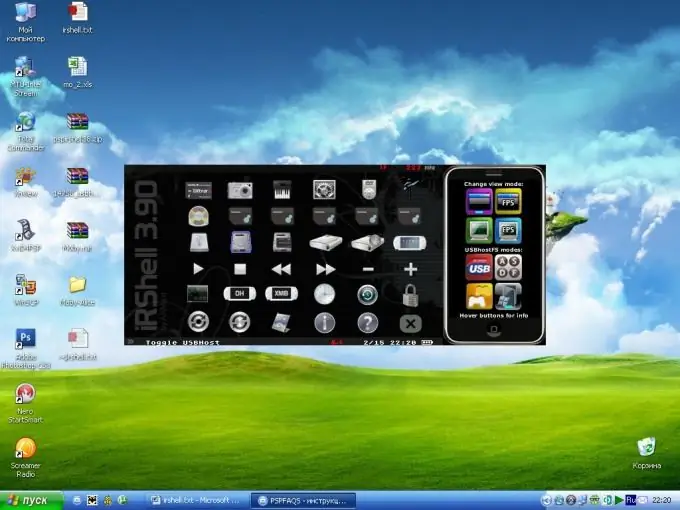
Panuto
Hakbang 1
Laging sundin ang mga alituntunin para sa paglikha ng mga system point checkpoint bago mag-install ng mga bagong driver sa iyong system. Sa kasong ito, hindi magiging mahirap ibalik ang mga driver kung ang mga bagong programa ay hindi gumagana nang tama. Bilang karagdagan, maraming mga driver ng pack ang nag-aalok ng kanilang sarili upang lumikha ng isang point ng ibalik ang system bago palitan ang mga driver ng mga bago. Dapat kang sumang-ayon sa kanilang mga panukala. Upang mapilit ang isang system restore point na malikha, pumunta sa seksyong "Tulong at Suporta" ng menu na "Start".
Hakbang 2
Kabilang sa iba pang mga seksyon, piliin ang gawain ng "System Restore". Sa susunod na window, tukuyin ang gawain na "Lumikha ng isang point ng pag-restore" at i-click ang "Susunod". Ipasok ang pangalan ng bagong point ng pagpapanumbalik at kumpirmahing ipinasok ang mga parameter sa pindutang "Lumikha".
Hakbang 3
Sa hinaharap, upang maibalik ang mga driver, kakailanganin mong ibalik ang mga pagbabagong nagawa sa system. Upang magawa ito, sa window ng "System Restore", tukuyin ang "Ibalik ang isang naunang estado ng computer" na gawain, pumili ng isang ibalik ang checkpoint at sundin ang mga tagubilin ng system.
Hakbang 4
Kung alam mong sigurado kung aling driver ng iyong aparato ang hindi gumagana nang tama, maaari mong i-rollback ang pag-install ng isang programa nang hindi nakakaapekto sa mga pagbabago sa buong system. Upang magawa ito, pumunta sa "Device Manager". Sa listahan ng drop-down, piliin ang aparato kung saan mo nais ibalik ang mga driver.
Hakbang 5
Pumunta sa mga pag-aari nito sa tab na "Driver". Sa ilalim ng window, makikita mo ang magagamit na limang mga utos. Piliin ang "Rollback" sa kanila at i-click ang kaukulang pindutan. Ang dating driver ng aparato na nagtatrabaho ay maibabalik.






